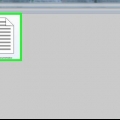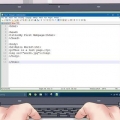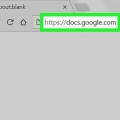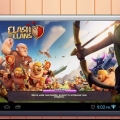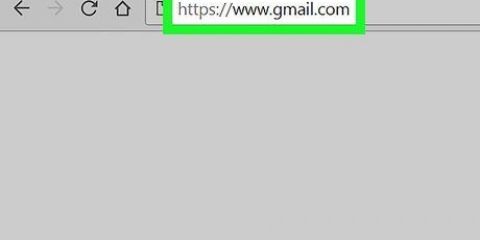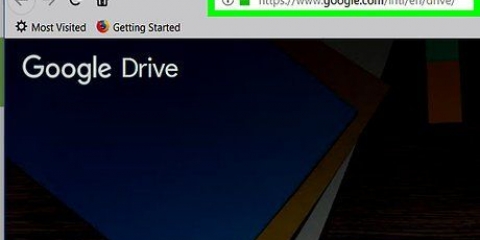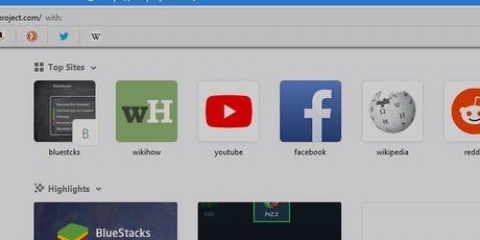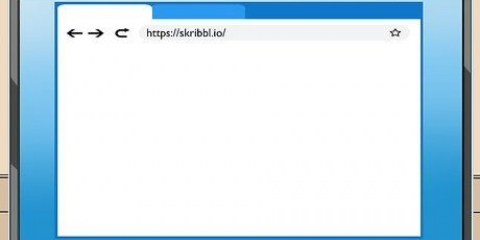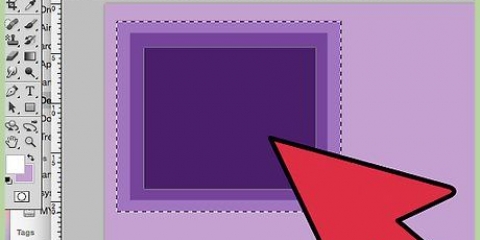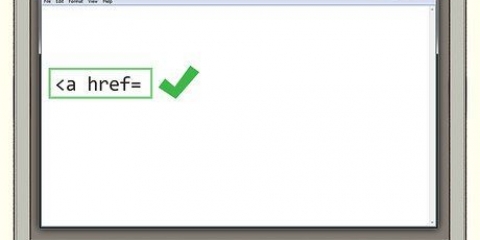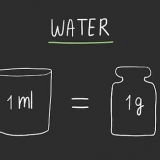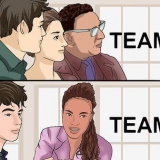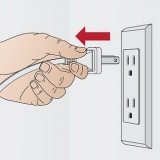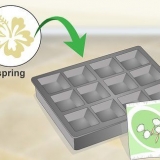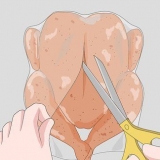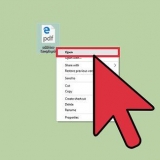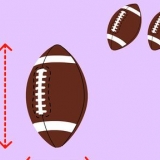Erstellen sie einen zahlungslink für paypal
In diesem Artikel erfahren Sie, wie Sie einen PayPal-Zahlungslink erstellen, den Sie an Ihre Freunde oder Kunden senden (oder in sozialen Medien teilen), damit Sie eine Zahlung erhalten können.
Schritte
Methode 1 von 2: Auf einem Desktop

1. PayPal öffnen. Gehe zu https://www.paypal.com/ in deinem Browser.

2. Melden Sie sich bei Bedarf an. Wenn Ihre PayPal-Seite nicht automatisch geöffnet wird, klicken Sie oben rechts auf "Anmelden", geben Sie Ihre E-Mail-Adresse und Ihr Passwort ein und klicken Sie auf "Anmelden". Danach können Sie oben rechts auf `Mein PayPal` klicken, um Ihre Seite zu öffnen.

3. klicke aufSenden & Anfordern. Diese Registerkarte befindet sich oben auf der Seite.

4. Klicken Sie auf die RegisterkarteAnfordern. Dies befindet sich oben auf der Seite "Senden" & Anfordern`.

5. klicke aufTeilen Sie Ihr PayPal.Mich. Dieser Link befindet sich auf der rechten Seite der Seite. Dies öffnet ein Fenster mit Ihrem PayPal-Link.

6. Kopieren Sie Ihren PayPal-Link. Du siehst einen PayPal-Link unter deinem Profilbild oben im Fenster. Klicken Sie mit dem Mauszeiger auf diesen Link, um ihn auszuwählen. Dann drücke entweder Strg+C (Windows) oder ⌘ Befehl+C (Mac), um den Link zu kopieren.

7. Fügen Sie den Link dort ein, wo Sie ihn teilen möchten. Gehen Sie zu Ihrer Social-Media-Seite, Ihrem E-Mail-Posteingang oder einem anderen Ort, an dem Sie den Link einfügen möchten, klicken Sie auf das Textfeld, das Sie verwenden möchten, und drücken Sie Strg+V oder ⌘ Befehl+V. Der Link wird dort angezeigt.
Sie können mit dem Posten oder Senden des Links fortfahren, je nachdem, wo Sie den Link eingefügt haben (wenn Sie beispielsweise einen E-Mail-Dienst verwenden, müssen Sie die E-Mail-Adresse des Empfängers eingeben und dann auf die Schaltfläche "Senden" klicken).
Methode2 von 2:Mobil

1. PayPal öffnen. Drücken Sie auf das Symbol der PayPal-App. Das sieht aus wie ein weißes `P` auf dunkelblauem Hintergrund. Wenn Sie eingeloggt sind, öffnet sich Ihre PayPal-Seite.
- Wenn Sie aufgefordert werden, sich anzumelden, geben Sie Ihre E-Mail-Adresse und Ihr Passwort ein und klicken Sie auf `Anmelden`, bevor Sie fortfahren.
- Wenn Sie ein iPhone oder Android mit Fingerabdruck-Identifikation verwenden, werden Sie möglicherweise aufgefordert, es einzuscannen, anstatt Ihr Passwort einzugeben.

2. Drücken SieAnfordern. Dies ist eine Registerkarte am unteren Bildschirmrand.

3. Drücken SieTeile deinen Link, um bezahlt zu werden. Diese Option befindet sich am oberen Rand des Bildschirms. Dadurch wird ein Menü mit Apps geöffnet, mit denen Sie Ihren PayPal-Link teilen können.

4. Wählen Sie eine App aus. Drücken Sie die App, die Sie verwenden möchten, um den Link zu teilen. Dadurch wird die App mit Ihrem Link im Feld `Teilen` geöffnet.
Wenn Sie beispielsweise Ihren PayPal-Link per SMS an einen Freund senden möchten, müssen Sie auf Ihrem Telefon auf das Symbol der Nachrichten-App tippen. Dadurch wird die Nachrichten-App mit Ihrem PayPal-Link im Textfeld geöffnet.

5. Geben Sie bei Bedarf Ihre Kontaktdaten ein. Wenn Sie beispielsweise Ihren Link per SMS oder E-Mail teilen, müssen Sie die Informationen des Kontakts (oder der Kontaktgruppe) eingeben, an den Sie den Link senden.
Überspringe diesen Schritt, wenn du den Link in sozialen Medien teilst.

6. Senden oder posten Sie Ihren Link. Nachdem Sie dem Link die erforderlichen Informationen hinzugefügt haben, müssen Sie auf die Schaltfläche „Senden“ oder „Posten“ klicken, um den Link zu teilen.
Tipps
Sie können Verwenden von HTML zum Erstellen eines Links wenn Sie Ihren PayPal-Zahlungslink zu Ihrer Website hinzufügen möchten.
Warnungen
- PayPal kann von Zahlungen, die über Ihren Link gesendet werden, eine Bearbeitungsgebühr abziehen, abhängig von der Art Ihres Kontos.
"Erstellen sie einen zahlungslink für paypal"
Оцените, пожалуйста статью